Vor ungefähr zwei Wochen sprach Microsoft über das bevorstehende Windows 10-Betriebssystem und zeigte einige der coolen Funktionen, die in Windows 10 verfügbar sind. Diejenigen, die das Live-Streaming der Veranstaltung gesehen haben, haben wahrscheinlich das neue transparente Startmenü bemerkt.
Alle Features, die während des Events angezeigt wurden, sind im derzeit verfügbaren 9926-Build nicht vorhanden, da beide unterschiedlich sind. Aus diesem Grund gibt es keine Option zum Aktivieren des transparenten Startmenüs im 9926-Build von Windows 10.
Diejenigen, die nicht auf die offizielle Veröffentlichung des nächsten Builds von Windows 10 warten können, können eine kleine Software namens Glass2K verwenden, um das Startmenü des Build 9926 transparent zu machen.

Glass2K ist ein winziges Werkzeug, das vor einigen Jahren veröffentlicht wurde, um die Transparenz des Startmenüs und der Taskleiste von Windows 7 anzupassen, aber es funktioniert überraschenderweise auch auf Windows 10. Damit können Sie die Transparenz im Handumdrehen anpassen. Die andere Verwendung von Glass2K ist, dass Sie Ihre Windows 10-Taskleiste wieder transparent machen können.
Machen Sie das Startmenü in Windows 10 transparent
Befolgen Sie die Anweisungen unten, um das Windows 10-Startmenü mithilfe der Glass2K-Software transparent zu machen.
Schritt 1: Besuchen Sie diese Seite, um die Glass2K-Software herunterzuladen. Wie bereits erwähnt, wurde es vor einigen Jahren zuletzt aktualisiert, ist jedoch sowohl mit der 32- als auch mit der 64-Bit-Version von Windows 10 kompatibel.
Schritt 2: Führen Sie das Glass2K-Dienstprogramm aus, um den folgenden Bildschirm anzuzeigen. Glass2K ist ein Standalone-Tool und erfordert keine Installation.
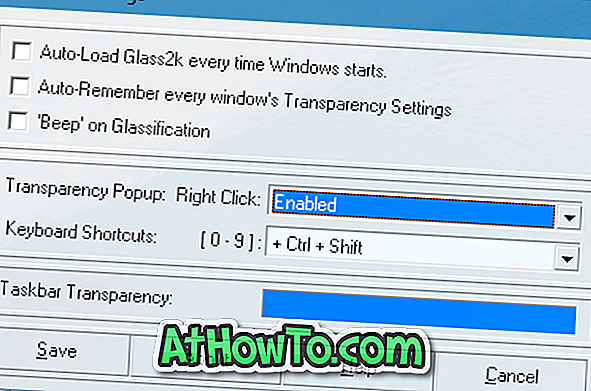
Klicken Sie einfach auf die Schaltfläche Speichern.
Schritt 3: Drücken Sie jetzt die Windows-Logo-Taste, um das Startmenü anzuzeigen. Wenn das Startmenü geöffnet ist, verwenden Sie die Tastenkombination Strg + Umschalttaste + 0-9, um die Transparenz des Startmenüs zu ändern. Wenn Sie beispielsweise Strg + Umschalttaste + 1 drücken, wird das Startmenü vollständig transparent.
Schritt 4: Wenn Sie die Taskleiste transparent machen möchten, öffnen Sie die Glass2K-Einstellungen und passen Sie diese unter Taskbar-Transparenz an.
HINWEIS 1: Mit den Standardeinstellungen wird Glass2K nicht automatisch mit Windows geladen. Stellen Sie sicher, dass Sie Glass2K automatisch laden aktivieren, wenn Windows gestartet wird. Stellen Sie außerdem sicher, dass die Option Transparenzeinstellungen jedes Fensters automatisch merken aktiviert ist.
HINWEIS 2: Wenn Sie mit der rechten Maustaste auf ein Fenster oder ein Startmenü klicken, zeigt Glass2K mit den Standardeinstellungen ein Menü an, mit dem Sie die Transparenzstufe des geöffneten Fensters anpassen können. Möglicherweise möchten Sie es jedoch deaktivieren, damit das Menü nicht bei jedem Rechtsklick erscheint auf einem fenster.
Um es zu deaktivieren, öffnen Sie die Glass2K-Einstellungen und wählen Sie Deaktiviert aus dem Dropdown-Menü rechts neben der Popup-Option mit der rechten Maustaste.














